Για μια εικόνα σε ένα αρχείο του Office, μπορείτε να καταργήσετε το φόντο από αυτό για να τονίσετε το θέμα ή για να καταργήσετε λεπτομέρειες που αποσπούν την προσοχή.
Όπως περιγράφεται παρακάτω, ξεκινάτε με την αυτόματη κατάργηση φόντου. Στη συνέχεια, εάν είναι απαραίτητο, μπορείτε να σχεδιάσετε γραμμές για να υποδείξετε περιοχές για διατήρηση και κατάργηση.
Για αρχεία ανυσματικών γραφικών — όπως ανυσματικά γραφικά μεταβλητού μεγέθους (SVG), Γραφικά Adobe Illustrator (AI), Μορφή μετα-αρχείου μετα-αρχείων των Windows (WMF) και Αρχείο σχεδίασης ανυσμάτων (DRW)— η κατάργηση φόντου δεν είναι δυνατή, επομένως, σε αυτές τις περιπτώσεις, η επιλογή Κατάργηση φόντου είναι απενεργοποιημένη.

Συμβουλή: Το βίντεο δεν είναι στη γλώσσα σας; Επιλέξτε Κλειστές λεζάντες 

Αρχική εικόνα
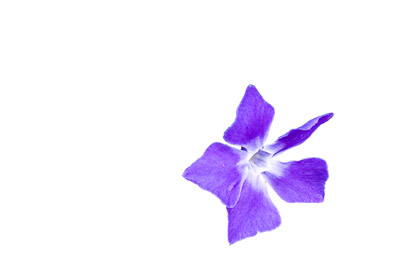
Ίδια εικόνα με κατάργηση φόντου
-
Επιλέξτε την εικόνα από την οποία θέλετε να καταργήσετε το φόντο.
-
Στη γραμμή εργαλείων, επιλέξτε Μορφοποίηση εικόνας > Κατάργηση φόντου ή Μορφοποίηση > Κατάργηση φόντου.
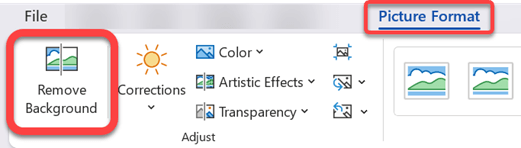
Εάν δεν βλέπετε την επιλογή Κατάργηση φόντου, βεβαιωθείτε ότι έχετε επιλέξει μια εικόνα. Ίσως χρειαστεί να κάνετε διπλό κλικ στην εικόνα για να την επιλέξετε και να ανοίξετε την καρτέλα Μορφοποίηση εικόνας .
-
Η προεπιλεγμένη περιοχή φόντου θα αλλάξει σε χρώμα ματζέντα ως επισήμανση για την κατάργηση, ενώ το προσκήνιο θα διατηρήσει τα φυσικά του χρώματα.
-
Εάν η προεπιλεγμένη περιοχή δεν είναι σωστή, μεταβείτε στην επιλογή Κατάργηση φόντου > Εργαλεία εικόνας και κάντε ένα ή και τα δύο από τα εξής:
-
Εάν τμήματα της εικόνας που θέλετε να διατηρήσετε είναι ματζέντα (επισημασμένα για κατάργηση), επιλέξτε Σήμανση περιοχών για διατήρηση και χρησιμοποιήστε το μολύβι σχεδίασης ελεύθερης μορφής

-
Για να καταργήσετε περισσότερα τμήματα της εικόνας, επιλέξτε Σήμανση περιοχών για κατάργηση και χρησιμοποιήστε το μολύβι σχεδίασης

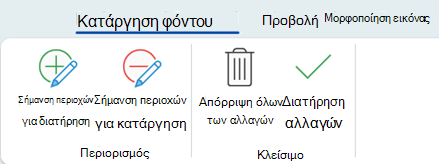
-
-
Όταν ολοκληρώσετε τη διαδικασία, επιλέξτε Διατήρηση αλλαγών ή Απόρριψη όλων των αλλαγών.
Για να αποθηκεύσετε την εικόνα σε ξεχωριστό αρχείο για μελλοντική χρήση, κάντε δεξί κλικ στην εικόνα και επιλέξτε Αποθήκευση ως εικόνας.
Μπορείτε να εφαρμόσετε καλλιτεχνικό εφέ ή να προσθέσετε εφέ εικόνας στην εικόνα που απομένει αφού καταργήσετε το φόντο.
Μια άλλη επιλογή για την κατάργηση του φόντου
Εάν το είδωλό σας δεν είναι αποθηκευμένο σε αρχείο του Office, μπορείτε να χρησιμοποιήσετε μια παρόμοια διαδικασία με το Windows Ζωγραφική 3D ή Microsoft Designer. Για λεπτομέρειες, ανατρέξτε στο θέμα Κατάργηση φόντου μιας φωτογραφίας με Ζωγραφική 3D ή Κατάργηση φόντου εικόνας.
-
Επιλέξτε την εικόνα από την οποία θέλετε να καταργήσετε το φόντο.
-
Στην περιοχή Εργαλεία εικόνας, στην καρτέλα Μορφοποίηση , στην ομάδα Προσαρμογή , επιλέξτε Κατάργηση φόντου.

-
Κάντε κλικ σε μία από τις λαβές στις γραμμές του πλαισίου και, στη συνέχεια, σύρετε τη γραμμή, ώστε να περιέχει το τμήμα της εικόνας που θέλετε να διατηρήσετε και να αποκλείει το μεγαλύτερο μέρος της περιοχής που θέλετε να καταργήσετε.

Μερικές φορές μπορείτε να λάβετε το αποτέλεσμα που θέλετε χωρίς πρόσθετη εργασία, κάνοντας δοκιμές με τη θέση και το μέγεθος των γραμμών πλαισίου.
Συμβουλή: Για να αναιρέσετε τις επισημασμένες περιοχές, επιλέξτε Διαγραφή σήμανσης και, στη συνέχεια, επιλέξτε τη γραμμή.
-
Εάν η προεπιλεγμένη περιοχή δεν είναι σωστή, μεταβείτε στην επιλογή Κατάργηση φόντου > Εργαλεία εικόνας και κάντε ένα ή και τα δύο από τα εξής:
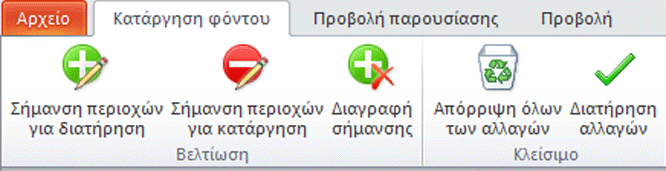
-
Επιλέξτε Σήμανση περιοχών για διατήρηση και χρησιμοποιήστε το μολύβι σχεδίασης

-
Επιλέξτε Σήμανση περιοχών για κατάργηση και χρησιμοποιήστε το μολύβι σχεδίασης

-
-
Όταν ολοκληρώσετε τη διαδικασία, επιλέξτε Διατήρηση αλλαγών ή Απόρριψη όλων των αλλαγών.
Για να αποθηκεύσετε την εικόνα σε ξεχωριστό αρχείο για μελλοντική χρήση, κάντε δεξί κλικ στην εικόνα και επιλέξτε Αποθήκευση ως εικόνας.
Μπορείτε να εφαρμόσετε καλλιτεχνικό εφέ ή να προσθέσετε εφέ εικόνας στην εικόνα που απομένει αφού καταργήσετε το φόντο.
-
Επιλέξτε την εικόνα.
-
Στην καρτέλα Μορφοποίηση εικόνας της κορδέλας, επιλέξτε Κατάργηση φόντου.

Εάν δεν βλέπετε την επιλογή Κατάργηση φόντου ή την καρτέλα Μορφοποίηση εικόνας , βεβαιωθείτε ότι έχετε επιλέξει μια εικόνα. Ίσως χρειαστεί να κάνετε διπλό κλικ στην εικόνα για να την επιλέξετε και να ανοίξετε την καρτέλα Μορφοποίηση εικόνας .
-
Η προεπιλεγμένη περιοχή φόντου είναι έγχρωμη ματζέντα για να την επισημάνει για κατάργηση, ενώ το προσκήνιο διατηρεί τα φυσικά του χρώματα.
-
Εάν η προεπιλεγμένη περιοχή δεν είναι σωστή, στην περιοχή Εργαλεία εικόνας, στην καρτέλα Κατάργηση φόντου , κάντε ένα ή και τα δύο από τα εξής:
-
Επιλέξτε Σήμανση περιοχών για διατήρηση και χρησιμοποιήστε το μολύβι σχεδίασης ελεύθερης μορφής

-
Επιλέξτε Σήμανση περιοχών για κατάργηση και χρησιμοποιήστε το μολύβι σχεδίασης

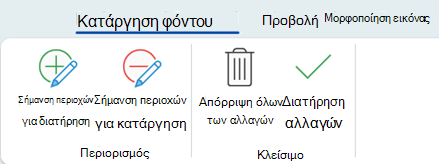
-
-
Όταν ολοκληρώσετε τη διαδικασία, επιλέξτε Διατήρηση αλλαγών ή Απόρριψη όλων των αλλαγών.
Για να αποθηκεύσετε την εικόνα σε ξεχωριστό αρχείο για μελλοντική χρήση, κάντε δεξί κλικ στην εικόνα και επιλέξτε Αποθήκευση ως εικόνας.










